萝卜家园win1032位纯净版安装教程
分类:windows7教程 发布时间:2017-01-20 00:00:35
想要安装win10系统的朋友千万不能错过萝卜家园win1032位纯净版安装教程,因为只有这篇教程才能够更好地帮助大家安装win10系统嘛。那么到底这个安装方法是怎么样的呢?下面系统之家小编就给大家带来萝卜家园win1032位纯净版安装教程吧!
把下载的系统之家win10ISO文件解压以一个不是安装系统的盘符内备用
把再使用带Win PE系统的U盘插入到电脑中,然的在COMS中设置从U盘启动。启动成功后再进Win PE系统。
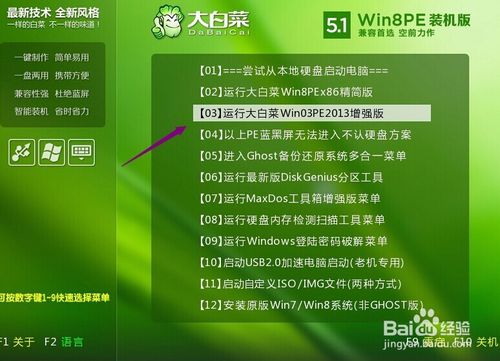
萝卜家园win1032位纯净版安装教程图1
进入PE系统就可以看到一个Win系统安装,双击这程序。
选择包含Windows安装的文件夹。
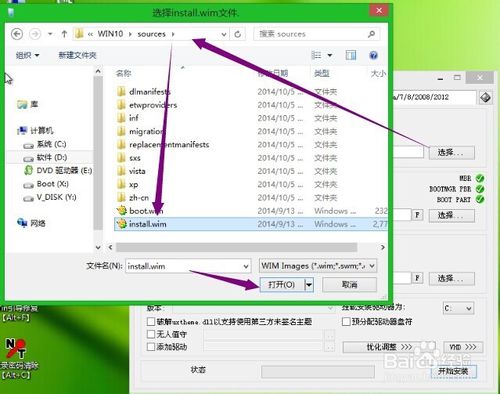
萝卜家园win1032位纯净版安装教程图2
安装磁盘位置,选择你想安装的地方,推荐安装到C盘。
安装成功后自动重新启动计算机把这一项勾选了,再点击确定,然后不会自动复制所需要的文件到C盘,然后会自动重启计算机进入最后的设置。
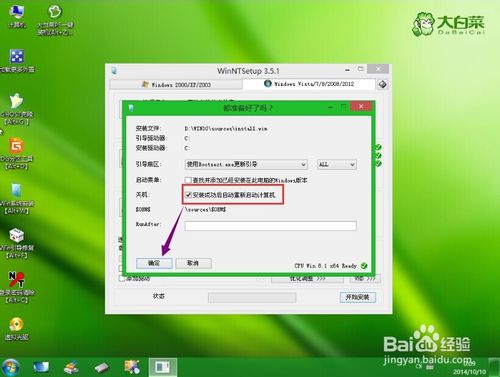
萝卜家园win1032位纯净版安装教程图3
区域和语言使用默认的。
采用硬盘安装产品密钥这里输入什么都是会提示错误,点击跳过,以后再激活WIN10
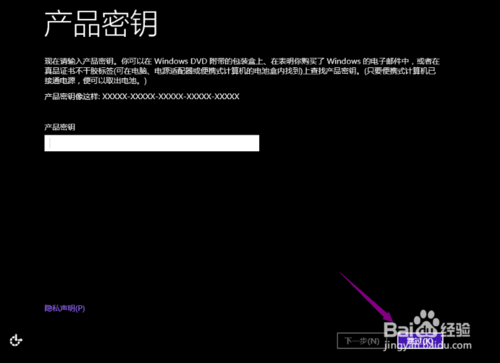
萝卜家园win1032位纯净版安装教程图4
接收许可条款,再使用快速设置
现在你可以创建一个本地账户,以后再设置微软账户。点击创建本地账户,输入一个用户名,然后再输入两次密码加密码提示完成就可以了。
正在完成你的设置

萝卜家园win1032位纯净版安装教程图5
安装成功以后进入WIN10的桌面。

萝卜家园win1032位纯净版安装教程图6
上述就是萝卜家园win1032位纯净版安装教程了,不知道大家看完之后能否学会这个方法呢?但是小编还是建议大家在重装系统之前先备份一下原本系统里的重要文件或者数据,这样子就不用重装系统之后再火急火燎去寻找恢复数据的方法了。






 立即下载
立即下载







 魔法猪一健重装系统win10
魔法猪一健重装系统win10
 装机吧重装系统win10
装机吧重装系统win10
 系统之家一键重装
系统之家一键重装
 小白重装win10
小白重装win10
 杜特门窗管家 v1.2.31 官方版 - 专业的门窗管理工具,提升您的家居安全
杜特门窗管家 v1.2.31 官方版 - 专业的门窗管理工具,提升您的家居安全 免费下载DreamPlan(房屋设计软件) v6.80,打造梦想家园
免费下载DreamPlan(房屋设计软件) v6.80,打造梦想家园 全新升级!门窗天使 v2021官方版,保护您的家居安全
全新升级!门窗天使 v2021官方版,保护您的家居安全 创想3D家居设计 v2.0.0全新升级版,打造您的梦想家居
创想3D家居设计 v2.0.0全新升级版,打造您的梦想家居 全新升级!三维家3D云设计软件v2.2.0,打造您的梦想家园!
全新升级!三维家3D云设计软件v2.2.0,打造您的梦想家园! 全新升级!Sweet Home 3D官方版v7.0.2,打造梦想家园的室内装潢设计软件
全新升级!Sweet Home 3D官方版v7.0.2,打造梦想家园的室内装潢设计软件 优化后的标题
优化后的标题 最新版躺平设
最新版躺平设 每平每屋设计
每平每屋设计 [pCon planne
[pCon planne Ehome室内设
Ehome室内设 家居设计软件
家居设计软件 微信公众号
微信公众号

 抖音号
抖音号

 联系我们
联系我们
 常见问题
常见问题



